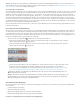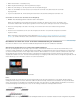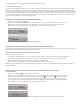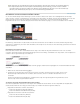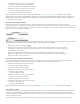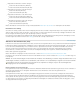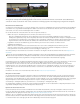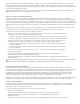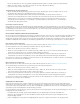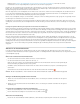Operation Manual
Zum Seitenanfang
Hinweis:
Richtung. Siehe Festlegen der Hauptrichtung für asymmetrisches Zuschneiden im Schnittfenster; hier finden Sie weitere
Details darüber, wie der Hauptschnittpunkt für asymmetrisches Zuschneiden festgelegt wird.
Beachten Sie, dass die Richtung der Verschiebung der Vorspannclips links oder rechts auf allen Spuren gleich ist, wodurch alle Spuren synchron
bleiben. Diese Verschiebung kommt zustande, weil das Ende des zugeschnittenen Clips sich bei Schließen der Lücke am In-Point in eine andere
Richtung Bewegungen als beim Schließen der Lücke am Out-Point.
Wenn Sie beispielsweise einen Schnittpunkt um zehn Frames nach rechts ziehen, werden den anderen Schnittpunkte, die als Out-Points für die
Lösch- und Lückenschließbearbeitung eingerichtet sind, zehn Frames hinzugefügt. Umgekehrt werden Frames von Schnittpunkten, die als In-
Points für die Lösch- und Lückenschließbearbeitung eingerichtet sind, abgezogen.
Hinweis: Diese Schnittpunkte bewegen sich nicht wirklich, es wird jedoch mehr vom Anfangsmaterial des Clips gezeigt. Die Vorspannclips werden
auf allen Spuren um zehn Frames nach rechts verschoben.
Kombinationen aus Zuschnitten am In-Point und Zuschnitten am Out-Point werden nicht als asymmetrisch betrachtet, selbst wenn die Seite des
Schnittpunkts sich unterscheidet, da der Schnittpunkt immer in dieselbe Richtung verschoben wird und es keine Verschiebung von Vorspannclips
gibt.
Festlegen der primären Richtung für asymmetrische Zuschnitte im Schnittfenster
Beim asymmetrischen Zuschneiden mit der Maus im Schnittfenster wird die primäre Richtung auf den Schnittpunkt angewendet, der gezogen wird.
Wenn Sie einen Schnittpunkt auswählen und dann ziehen, bestimmt er die Richtung und den primären Zuschnitttyp. Wenn Sie beispielsweise mit
der Maus klicken, um das Zuschneiden und Lücke schließen für In-Point auf Video 1 einzurichten und nach links ziehen, werden alle Schnittpunkte
für das Zuschneiden und Lücke schließen, die auf einer beliebigen Spur ausgewählt sind, nach links zugeschnitten und alle Schnittpunkte für das
Zuschneiden und Lücke schließen für Out-Point nach rechts.
Wenn Sie zum Zuschneiden im Schnittfenster Tastaturbefehle verwenden, wird der primäre Zuschnitttyp des vorherigen Mausziehens oder des
vorherigen Vorgangs im Zuschneidemodus verwendet, wenn der Schnittpunkt noch ausgewählt ist. Wenn der Schnittpunkt nicht mehr ausgewählt
ist (oder Sie die Maus oder den Zuschneidemodus zum Zuschneiden mit dem primären Zuschnitttyp nicht verwendet haben), dann wird der
Schnittpunkt auf der Videospur mit der höchsten Nummer und einem ausgewählten Schnittpunkt verwendet bzw. die Audiospur mit der niedrigsten
Nummer, wenn es nur auf einer Audiospur ausgewählte Schnittpunkte gibt. Die Richtung wird durch den entsprechenden Tastaturbefehl
angegeben.
Arbeiten in der Zuschneideansicht
In der Zuschneideansicht werden In- und Out-Points des Clips an einem Schnitt angezeigt, damit Sie genau sehen, welche Frames Sie
zuschneiden. Im linken Monitorfenster wird der ausgehende Clip links vom Schnittpunkt und im rechten Monitorfenster der eingehende Clip rechts
vom Schnittpunkt angezeigt.
Öffnen oder Schließen der Zuschneideansicht
Um die Zuschneideansicht zu öffnen, wählen Sie Fenster > Zuschneideansicht.
Um die Zuschneideansicht zu öffnen, drücken Sie die Taste „T“.
Wenn Sie die Taste T drücken oder den Menübefehl zum Öffnen der Zuschneideansicht verwenden, werden gleichzeitig die
nächste Bearbeitung ausgewählt und das Fenster geöffnet.
Zum Öffnen der Zuschneideansicht in Adobe Premiere Pro CS5.5 und höher wählen Sie „Sequenz“ > „Bearbeitungsbereich
zuschneiden“.
Zum Schließen der Zuschneideansicht klicken Sie in der Zuschneideansicht auf das Schließfeld .
Mit dem Tastaturbefehl „T“ wird in Premiere Pro CS6 der Zuschneidemodus anstelle der Zuschneideansicht gestartet.
Anzeigen des Bearbeitungspunkts für den Zuschnitt
1. Klicken Sie in der Zuschneideansicht auf die Schaltfläche „Video- oder Audiospur auswählen“ und wählen Sie die Spur zur
Bearbeitung aus.
2. Klicken Sie in der Zuschneideansicht auf die Schaltfläche „Video- oder Audiospur auswählen“ und wählen Sie die Spur zur
Bearbeitung aus.
Vorschau des Schnittpunkts in der Zuschneideansicht
Klicken Sie auf „Edit abspielen“, um die Vorschau der Bearbeitung anzuzeigen .
Für eine wiederholte Darstellung der Vorschau klicken Sie auf „Endlosschleife“ .
Abbrechen einer Bearbeitung
Drücken Sie die Tastenkombination STRG+Z (Windows) oder Befehlstaste+Z (Mac OS) bzw. verwenden Sie das Protokoll.